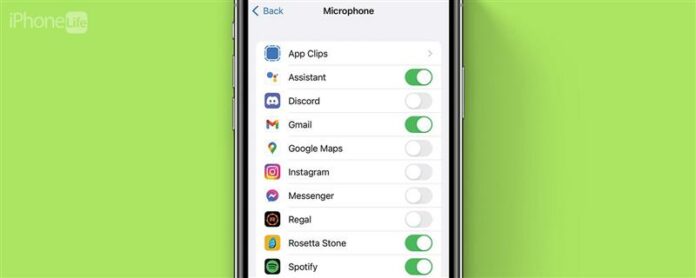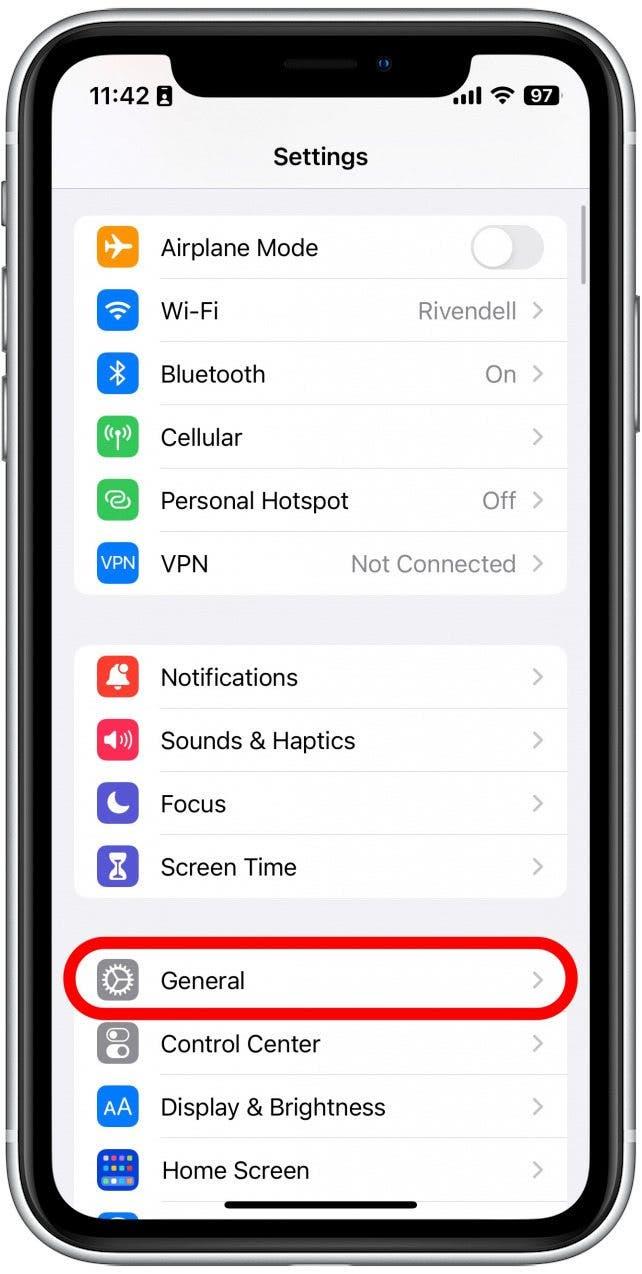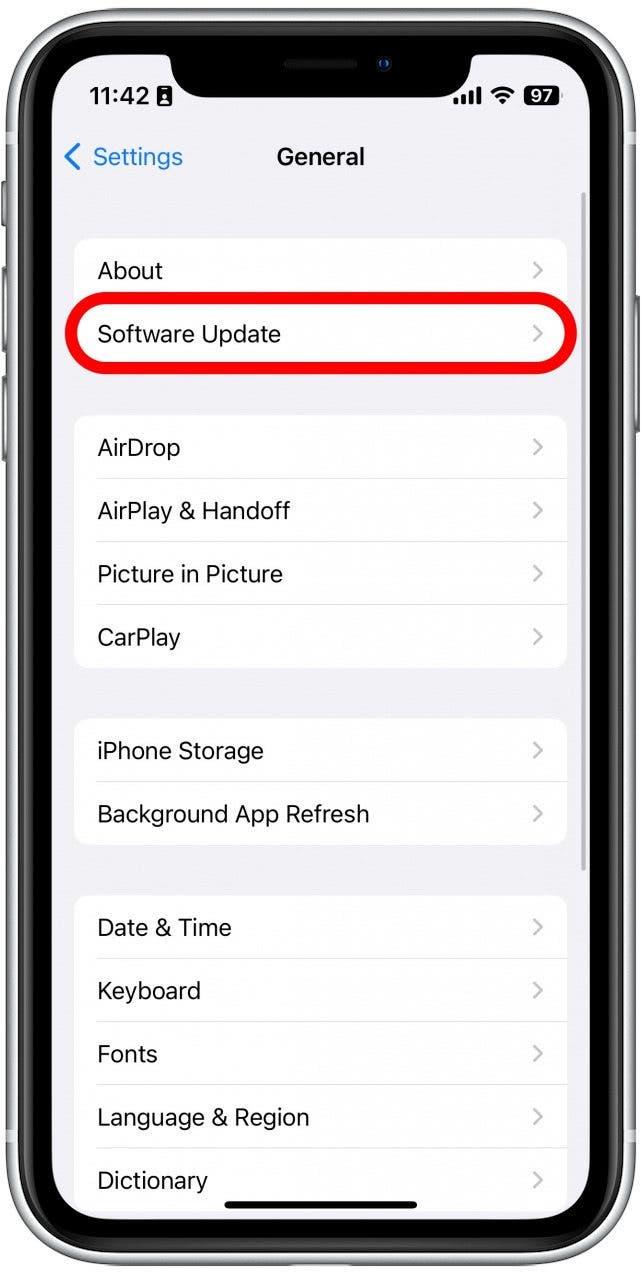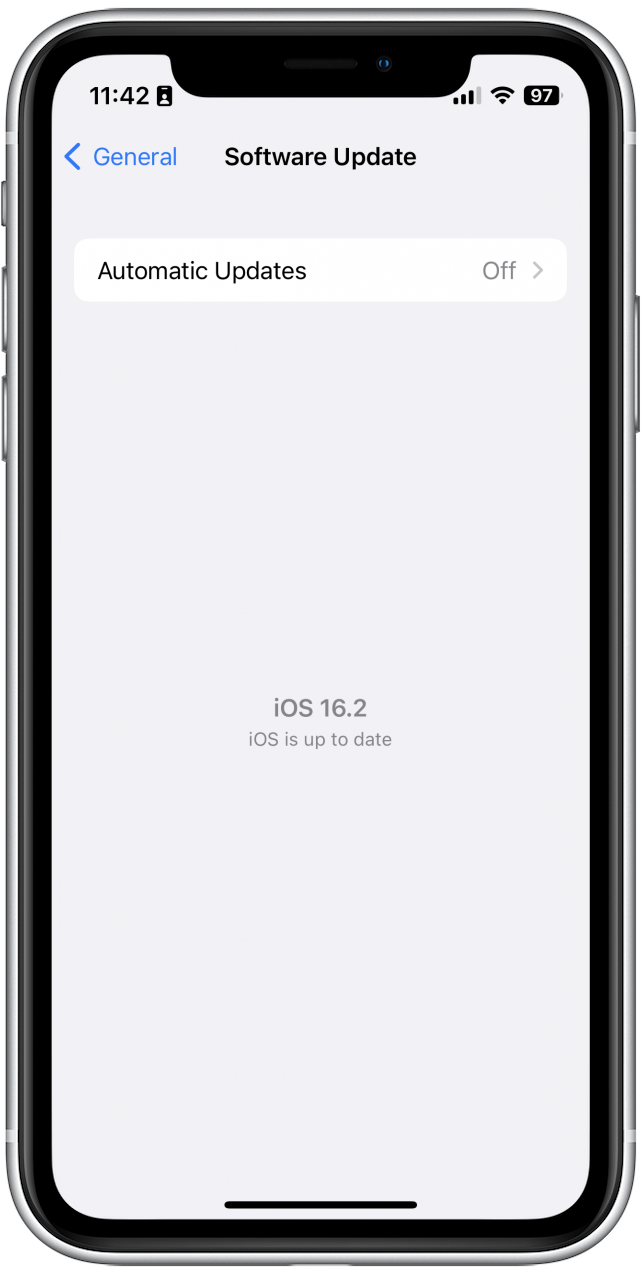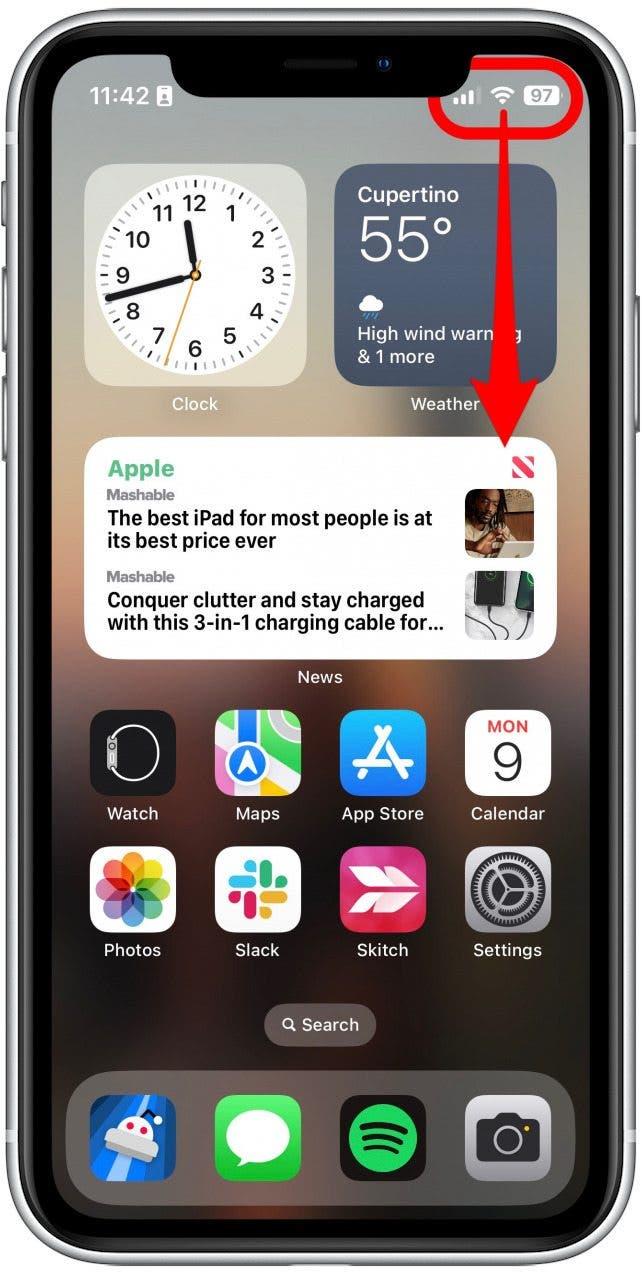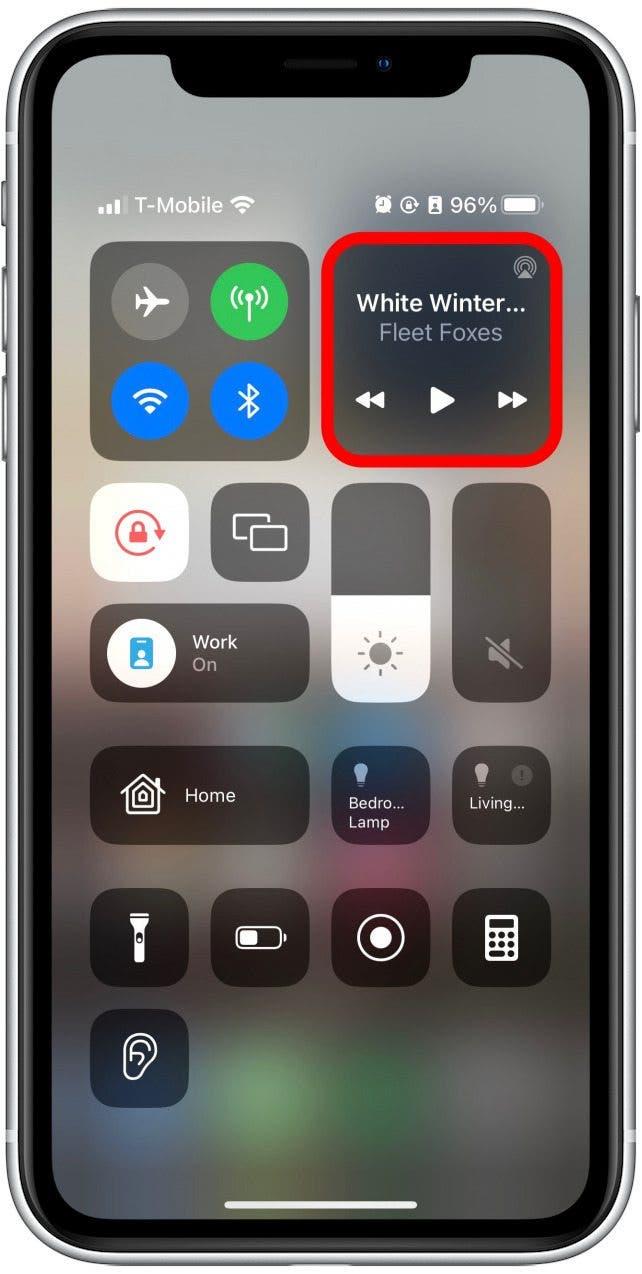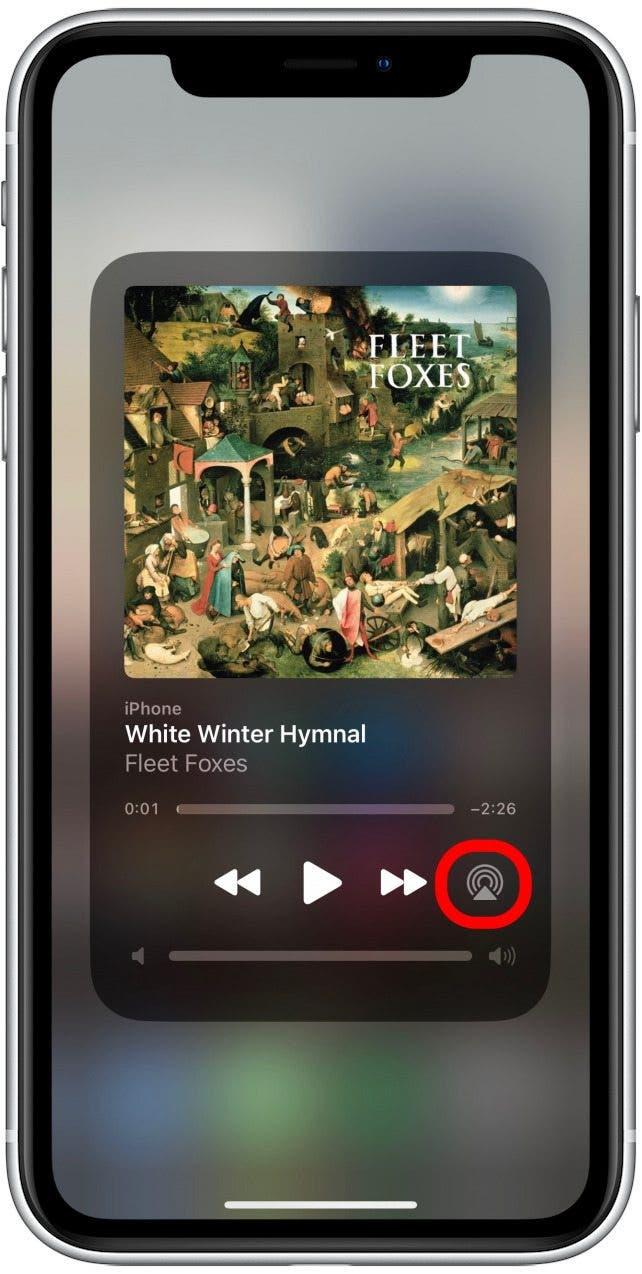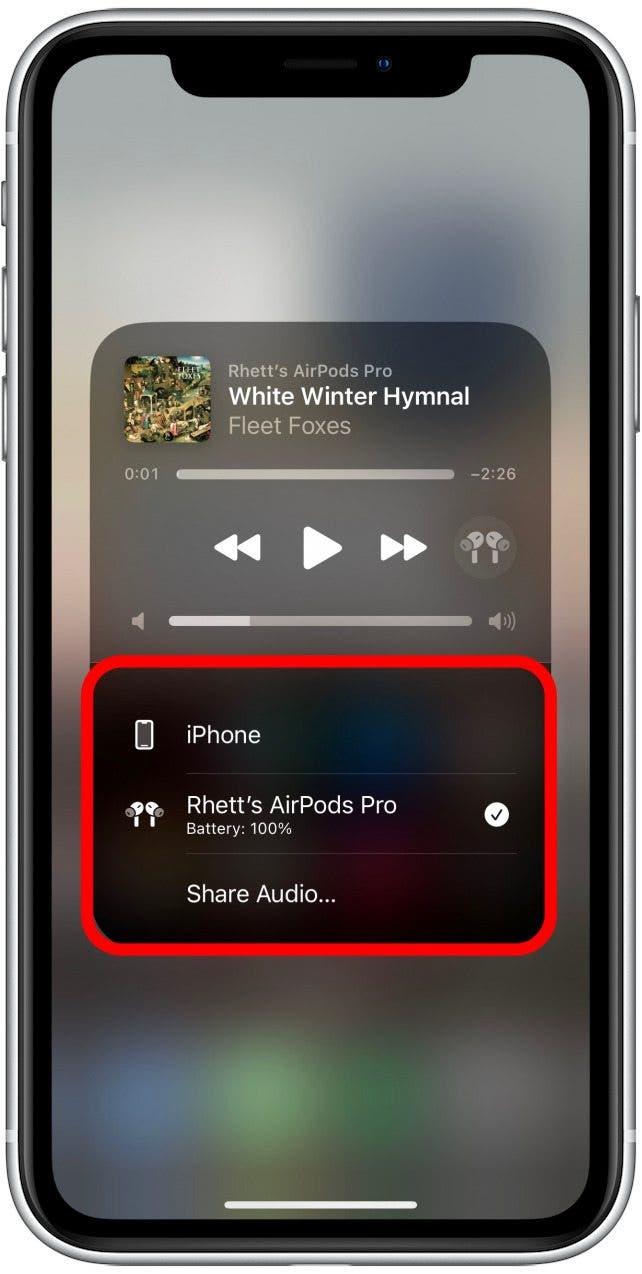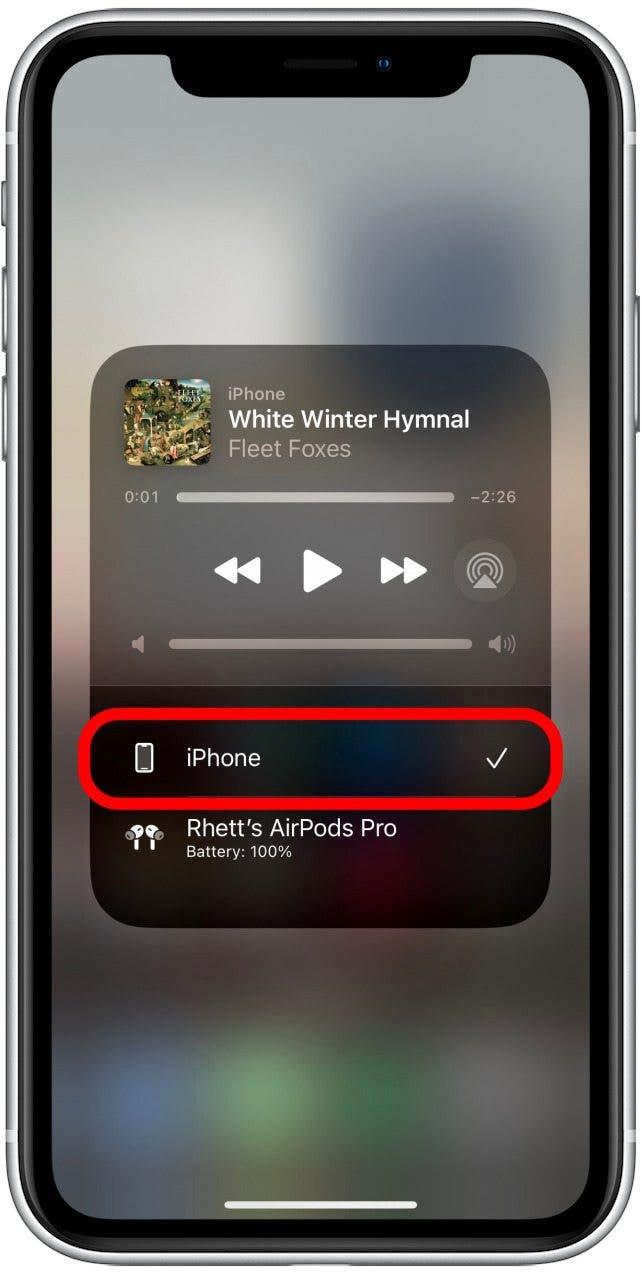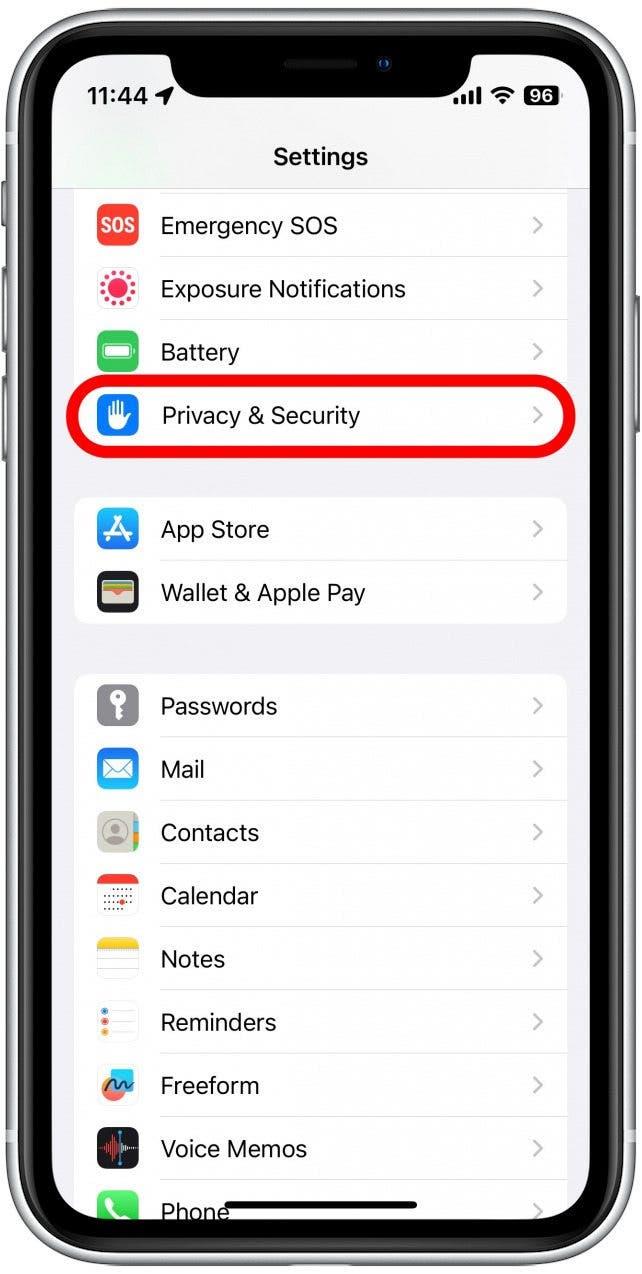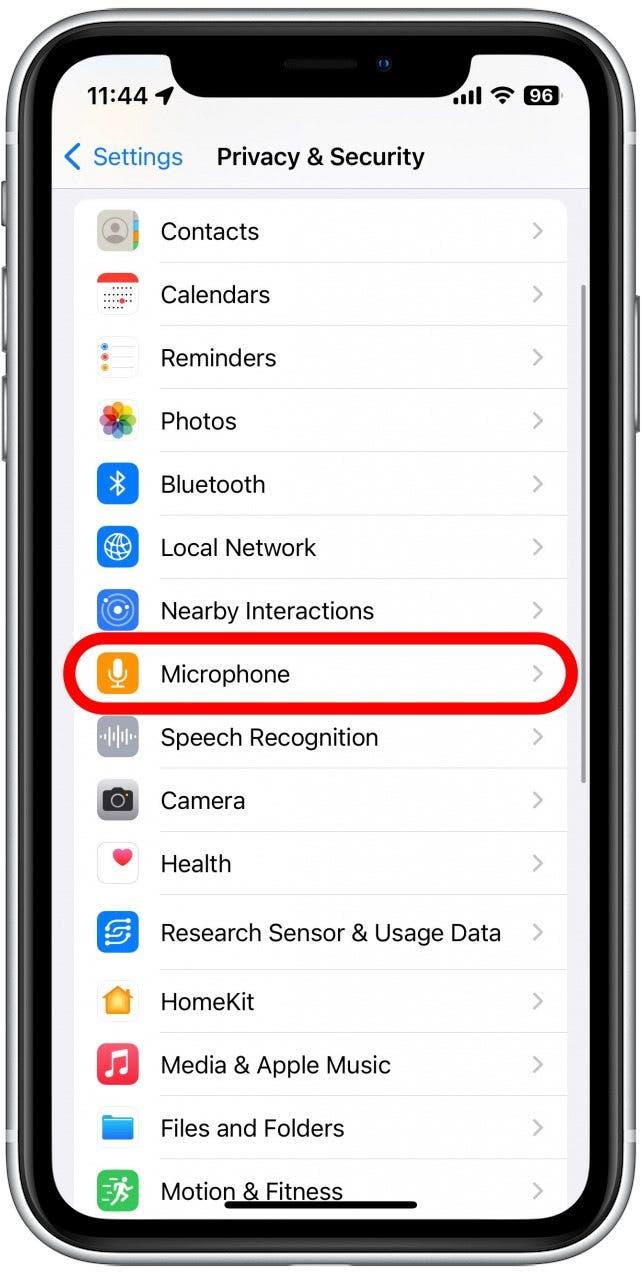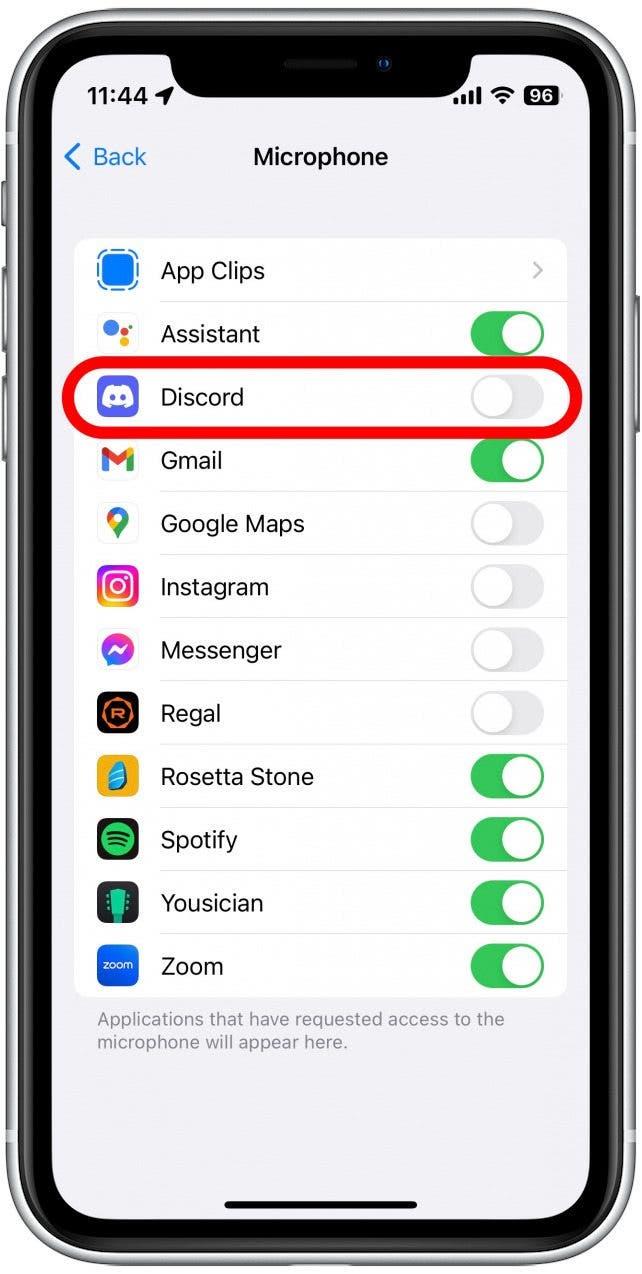قد يكون الأمر محبطًا بشكل لا يصدق عندما لا يعمل ميكروفون iPhone الخاص بك. إن فقدان هذا المكون الحاسم يعني أن الوظائف الأساسية الأخرى تتوقف عن العمل ، مثل المكالمات الهاتفية ، و siri ، والتعرف على الصوت ، وما إلى ذلك ، في هذه المقالة ، سنذهب إلى بعض الحلول الممكنة لمساعدتك في حل ميكروفون iPhone الذي لا يعمل.
القفز إلى:
- استكشاف ميكروفون iPhone لا يعمل
- كيفية التحقق من التحديثات على iPhone
- كيفية تغيير إخراج الصوت على iPhone
- كيفية تنظيف ميكروفون iPhone
- يمكن أن تمنع الحالات الميكروفون
- كيفية تغيير إعدادات ميكروفون iPhone
استكشاف أخطاء ميكروفون iPhone لا يعمل
إذا كنت تتساءل ، “لماذا لا يعمل الميكروفون الخاص بي؟” أو إذا لم يتمكن الناس من سماعك على جهاز iPhone الخاص بك ، فنحن هنا للمساعدة! يعد الميكروفون أحد أهم مكونات أي هاتف ، لذلك إذا توقف عن العمل ، فأنت بالتأكيد تريد إصلاحه في أقرب وقت ممكن. لدينا بعض الحلول التي قد تساعد في حل المشكلة. لمزيد من الإصلاحات السريعة لـ iPhone ، تأكد من تسجيل للحصول على نصيحة اليوم المجانية .
كيفية التحقق من وجود تحديثات على iPhone
عند استكشاف أخطاء أي جهاز تقني ، تريد أولاً أن تؤكد أنك باستخدام أحدث البرامج . إذا تم تقديم خطأ في إصدار سابق ، فقد يساعد تحديث جديد في حل المشكلة.
- افتح تطبيق إعدادات .

- اضغط على عام .

- انقر فوق تحديث البرنامج .

- إذا كان جهاز iPhone الخاص بك محدثًا ، فسترى شاشة مماثلة للشاشة أدناه. إذا رأيت الزر تنزيل وتثبيت ، فتأكد من النقر عليه لتثبيت التحديث المتاح.

سواء كان هناك تحديث أم لا ، فإن الشيء التالي الذي يجب أن تجربه هو إعادة تشغيل جهاز iPhone الخاص بك. يمكنك القيام بذلك عن طريق الضغط على زر الطاقة والاحتفاظ به وإما زر وحدة التخزين حتى تظهر قائمة خيارات الطاقة. بعد ذلك ، قم بتشغيل تبديل الطاقة إلى الحق في تشغيل جهازك. انتظر بضع ثوانٍ ، ثم اضغط مع الاستمرار على زر الطاقة لتشغيله مرة أخرى.
كيفية تغيير إخراج الصوت على iPhone
إذا كان ميكروفون iPhone الخاص بك لا يعمل ، فقد ترغب في التحقق من إعدادات إخراج الصوت الخاصة بك. إذا كان لديك ملحقات صوتية ، مثل AirPods ، متصلة ، فيمكن أن يقوم هاتفك بتوجيه صوت الميكروفون إلى مصدر آخر.
- انقلب لأسفل من أعلى يمين لفتح مركز التحكم .

- اضغط على ضوابط وسائل الإعلام مع الاستمرار.

- اضغط على أيقونة AirPlay . يجب أن يبدو مثلثًا مع دوائر تشع منه. إذا كان لديك AirPods متصلة ، فقد ترى أيقونة AirPods بدلاً من ذلك.

- هنا ، سترى قائمة بأجهزة الصوت المتصلة.

- اضغط على iPhone لتبديل إخراج الصوت إلى هاتفك.

الآن وقد أكدت أن الصوت يتم توجيهه إلى هاتفك أو اختبار الميكروفون عن طريق إجراء مكالمة هاتفية أو أخذ مقطع فيديو قصير.
كيفية تنظيف ميكروفون iPhone
إذا كان ميكروفون iPhone الخاص بك لا يعمل أو إذا كان يبدو أن الناس لا يستطيعون سماعك جيدًا ، فقد تكون المشكلة هي أيضًا أن منفذ الميكروفون قد جمع الغبار ويحتاج إلى تنظيفه. يمكنك القيام بذلك بسهولة إلى حد ما باستخدام فرشاة الأسنان الجافة أو مسحة القطن.
أين هو الميكروفون على iPhone؟ يحتوي iPhone على ثلاثة ميكروفونات في المجموع. اعتمادًا على النموذج الذي لديك ، قد يبدو جهاز iPhone مختلفًا قليلاً عن المخططات أدناه. ومع ذلك ، فإن الموقع التقريبي للميكروفونات الثلاثة الخاصة بـ iPhone هو نفسه بشكل عام في جميع الطرز بقدر ما هو iPhone 8. يتم العثور على الأول على اليسار واليمين من منفذ البرق في أسفل الهاتف. سترى اثنين من القواطع التي منزل كل من مكبرات الصوت والميكروفون السفلي:
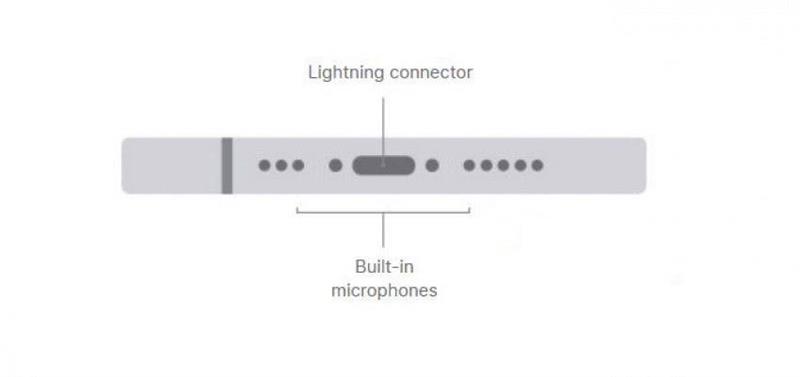
صورة من باب المجاملة Apple.com
تم العثور على الميكروفون الثاني في الجزء العلوي من الهاتف في شواية السماعة:
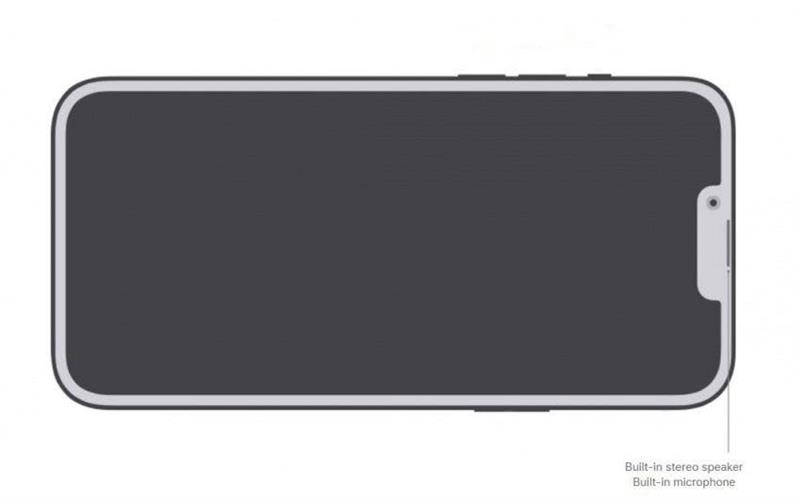
صورة من باب المجاملة Apple.com
تم العثور على الميكروفون الثالث على ظهر الهاتف. اعتمادًا على طراز iPhone لديك ، قد يكون الموقع الدقيق مختلفًا قليلاً ، ولكنه سيكون دائمًا بالقرب من عدسات الكاميرا:
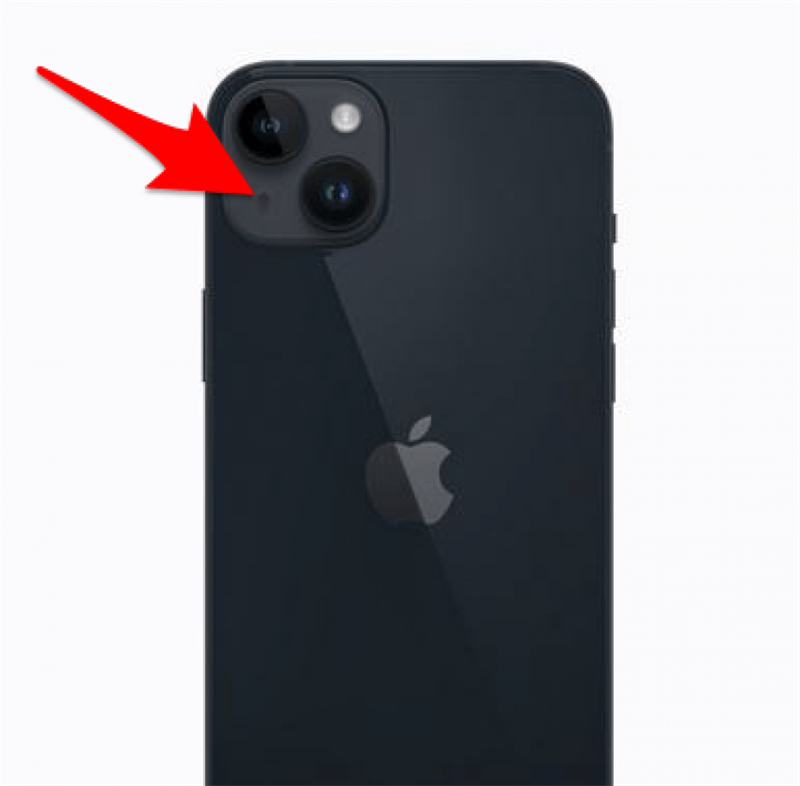
صورة من باب المجاملة Apple.com
بمجرد تنظيف الميكروفونات ، يمكنك وضعها في الاختبار عن طريق إجراء مكالمة هاتفية أو أخذ مقطع فيديو قصير.
يمكن للحالات منع الميكروفون
إذا كنت تستخدم حالة مع جهاز iPhone الخاص بك ، فقد يكون ذلك يحظر الميكروفون ، مما يجعل من الصعب التقاط الأصوات. حاول إزالة حالتك ، ثم اختبر الميكروفون عن طريق إجراء مكالمة هاتفية ، أو استخدام المذكرات الصوتية ، أو تسجيل مقطع فيديو قصير. إذا بدا أن الميكروفون الخاص بك يعمل بشكل أفضل بدون الحالة ، فقد ترغب في الاستثمار في حالة هاتف مختلفة.
كيفية تغيير إعدادات ميكروفون iPhone
إذا كنت تواجه مشكلة فقط مع الميكروفون في تطبيق معين ، فقد تكون المشكلة ببساطة هي إعدادات الخصوصية الخاصة بك. يوفر iPhone خيارات الخصوصية لـ تابع التطبيقات من الاستماع إلى الميكروفون الخاص بك ، لذلك إذا تم إيقاف تشغيل الإعداد ، فلن يعمل الميكروفون في تطبيقات معينة.
- افتح تطبيق إعدادات .

- قم بالتمرير لأسفل وانقر الخصوصية والأمن .

- اضغط على الميكروفون .

- ابحث عن التطبيق الذي يحتاج إلى الوصول إلى الميكروفون واضغط على التبديل بجانبه. عندما يكون التبديل أخضرًا ، فإن هذا التطبيق لديه وصول للميكروفون.

بعد ذلك ، يمكنك العودة إلى التطبيق الذي كان يمنحك المتاعب والتحقق مما إذا كان الميكروفون يعمل الآن.
نأمل أن يكون أحد الحلول المذكورة أعلاه. ومع ذلك ، إذا كان ميكروفون iPhone الخاص بك لا يعمل حتى بعد تجربة جميع الخطوات التي اقترحناها ، فقد تواجه مشكلة في الأجهزة. إذا كان هذا هو الحال ، فستحتاج إلى الاتصال بـ Apple Support أو زيارة متجر Apple لمزيد من المساعدة. بعد ذلك ، اكتشف كيفية إصلاح ميكروفون AirPods الخاص بك لا يعمل !